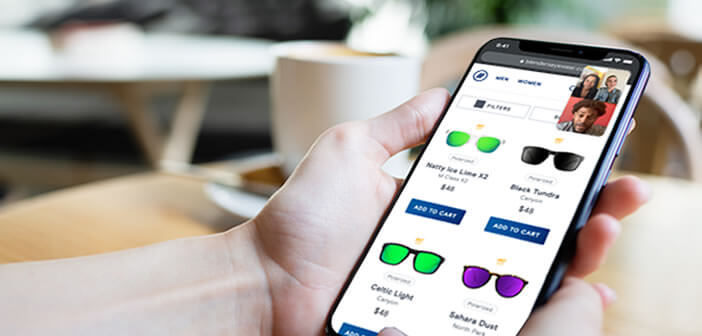بعد انتظار طويل من قبل مستخدمي Facebook Messenger ، أصبحت مشاركة الشاشة متاحة الآن على تطبيق المراسلة. كما يوحي اسمه ، سيسمح لك بمشاركة علامات تبويب المتصفح والصور ومقاطع الفيديو وحتى تطبيق آخر أثناء مكالمات الفيديو. فيما يلي مزيد من المعلومات حول كيفية عمل هذا الجهاز.
مشاركة الشاشة في Facebook Messenger
يعمل Facebook على توسيع وظائف الدردشة المرئية مع وصول نظام جديد لمشاركة الشاشة على تطبيق الهاتف المحمول الخاص به. الهدف من هذا الخيار الجديد هو التنافس مباشرة مع منصات المراسلة الأخرى مثل Zoom أو Skype أو Google Meet أو Microsoft Teams.
تعمل مشاركة الشاشة بشكل مختلف اعتمادًا على ما إذا كنت تستخدم جهاز كمبيوتر أو هاتفًا ذكيًا. ومع ذلك ، سيسمح لك إصدار الهاتف المحمول بمشاهدة الصور ومقاطع الفيديو أو إجراء عمليات شراء أثناء مكالمات الفيديو الجماعية (حتى ثمانية مشاركين).
لكن احذر من أن الإمكانيات التي توفرها مشاركة شاشة Facebook Messenger لا تقتصر على ذلك. ببساطة ، سيتمكن المستخدمون من مشاركة كل ما يتم عرضه على شاشة هواتفهم.
لاحظ ، مع ذلك ، أنه في تطبيق الهاتف المحمول ، تقتصر مشاركة الشاشة على ثمانية مشاركين لمكالمات الفيديو الكلاسيكية و 16 شخصًا في غرف Messenger. في إصدار سطح المكتب ، حدد Facebook الحد الأقصى عند 16 شخصًا ولكن من المتوقع أن يوسع هذه الوظيفة إلى جمهور أكبر بسرعة كبيرة.
كيفية مشاركة الشاشة من تطبيق Messenger
قبل المضي قدمًا ، من المهم معرفة أن ميزة مشاركة الشاشة متاحة فقط في أحدث إصدار من Facebook Messenger. لذلك سيتعين عليك تذكر تحديث تطبيق المراسلة الخاص بك. يجب على المشاركين الآخرين في مكالمة الفيديو التحقق من أن أجهزتهم تدعم مشاركة الشاشة.
- افتح تطبيق Facebook Messenger
- ابدأ محادثة فيديو مع صديق من خلال النقر على أيقونة الكاميرا
- بمجرد بدء المكالمة ، مرر لأعلى على شريط الأدوات (رمز السماعة ، قم بإيقاف تشغيل الميكروفون ، وما إلى ذلك) لإحضار خيارات إضافية
- ستجد في هذه النافذة الجديدة وظائف مختلفة مثل إضافة أشخاص إلى المناقشة الحالية أو تمرير صوت المكالمة إلى سماعة الرأس.
- ثم اضغط على مشاركة أيقونة شاشتك
- تشرح رسالة المعلومات بإيجاز كيفية عمل هذا الخيار.
سيتمكن المشاركون الآخرون في المكالمة من رؤية كل ما يتم عرضه على شاشة هاتفك الذكي مباشرة. ستظهر صورة المراسلين في أعلى يمين الشاشة لتتمكن من مراقبتها.
ستتمكن من الاستمرار في التحدث إليهم أثناء استخدام التطبيقات المختلفة المثبتة على هاتفك. لإنهاء مشاركة الشاشة ، ما عليك سوى العودة إلى Facebook Messenger بالنقر فوق أحد وجوه مراسليك الموجودة في الزاوية اليمنى العليا من الشاشة. ثم كل ما عليك فعله هو الضغط على الزر الأحمر لإيقاف المشاركة.